本文涉及到的所有內容和資源均僅用於學習和了解群暉NAS系統的目的,請在學習後自行刪除。
2023年6月,群暉DSM系統終於迎來了7.2的正式版本。DSM從7.1到7.2雖然只跨越0.1個小版本,卻有了不小的變化,對數據安全以及效能(NVMe儲存的支持)最佳化更加完善,Docker煥然一新。DIY的黑群暉使用者想要升級DSM7.2一般有兩種方法,一個是傳統的固定引導的方式,另一種則是ARPL自編譯引導。一般來說固定引導方式需要你去修改的一些參數,而ARPL方式可以自動化獲取,但是ARPL也有一點弊端那就是自動獲取的資訊可能不正確,兩者算是各有利弊。本文主要介紹使用ARPL的方法。
在安裝ARPL和DSM 7.2之前,你還要先做好如下的準備工作:
如果出於學習的目的需要下載本文中所使用到的資原始檔,請存取 此地址( https://blog.yanghong.dev/index.php/2024/01/20/nas系統折騰記-安裝arpl和synology-dsm/ )下載。學習後請自行刪除。
準備ARPL引導映像檔
目前ARPL的引導主要有兩個,原版是個巴西人寫的,國內wjz304中文化的也就是第二種。
本文中使用的ARPL映像檔是arpl-i18n-23.10.4.img。
燒錄U槽
我們使用rufus來燒錄啟動U槽。
- 選擇要燒錄的U槽裝置
- 選擇引導映像檔
- 點選「開始」進行燒錄
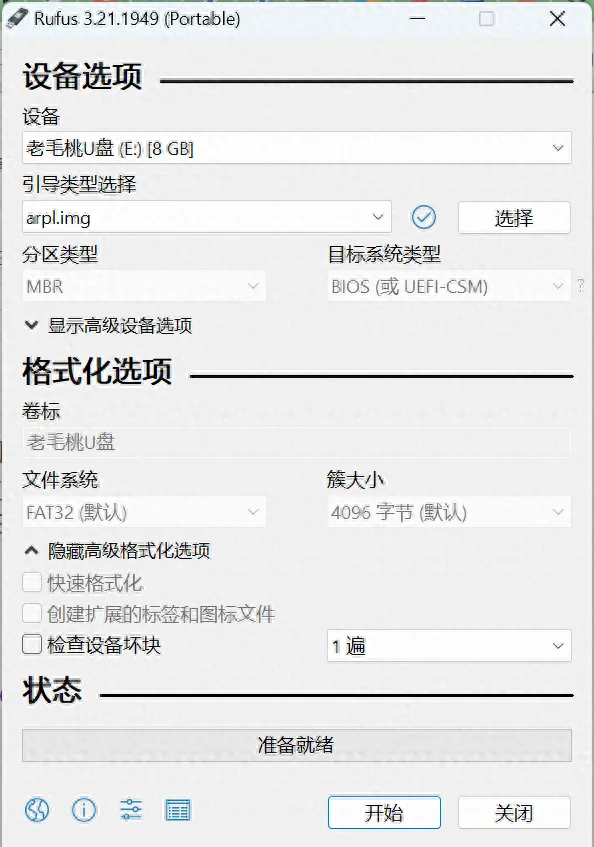
燒錄ARPL映像到U槽
NAS引導ARPL
接下來將U槽插入NAS,並從BIOS選擇從U槽啟動。
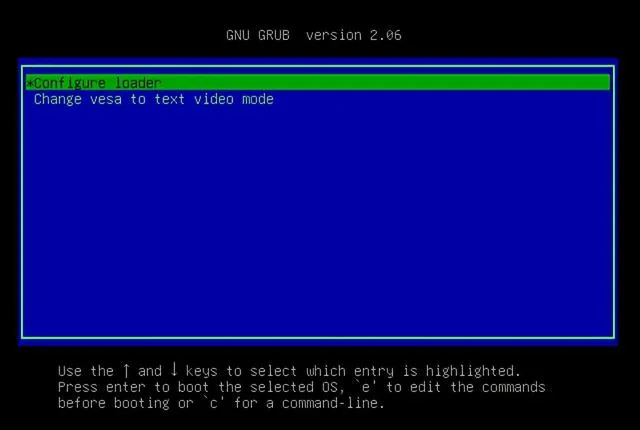
選擇「Configure loader」來配置ARPL

ARPL配置啟動

ARPL啟動成功,顯示配置URL
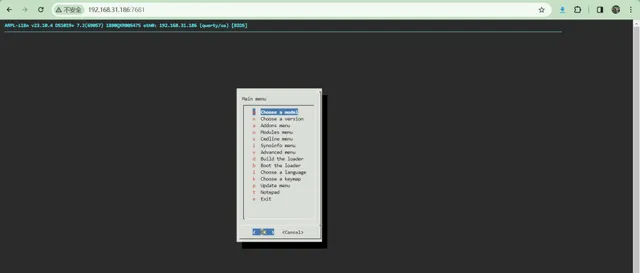
存取URL進入ARPL配置界面
先選擇界面語言為中文。
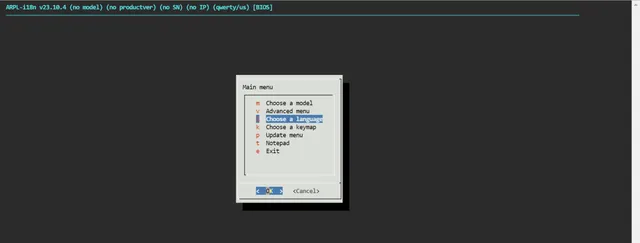
選擇語言
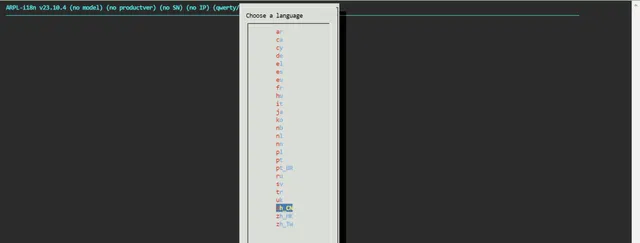
選擇界面語言為中文
選擇NAS機器型號。
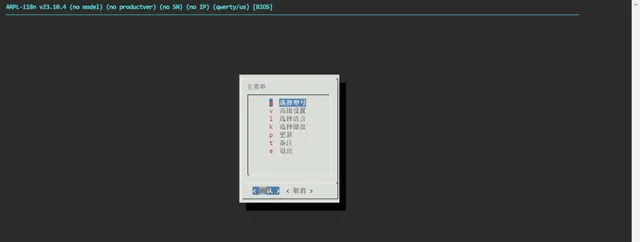
選擇型號
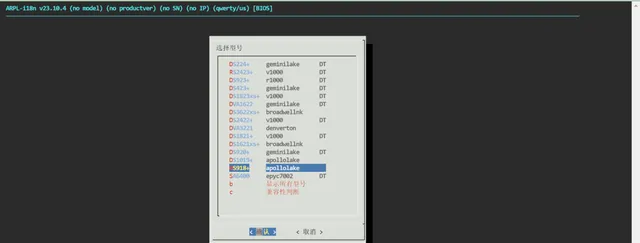
根據自己機器的配置選擇合適的型號
選擇DSM版本
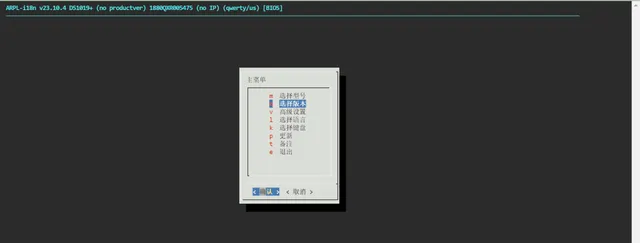
選擇版本
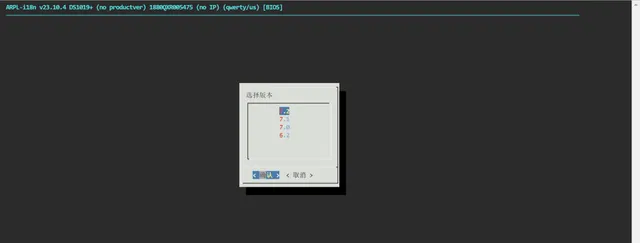
選擇7.2
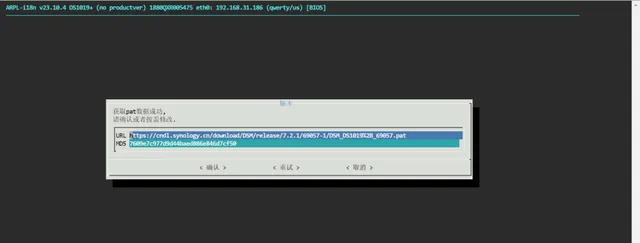
選擇DSM映像
設定SN和MAC地址
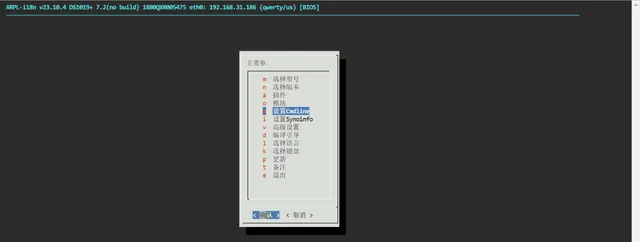
設定Cmdline
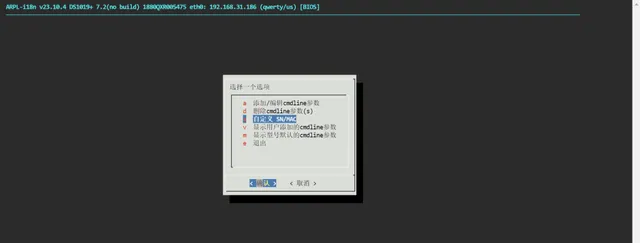
自訂SN/MAC
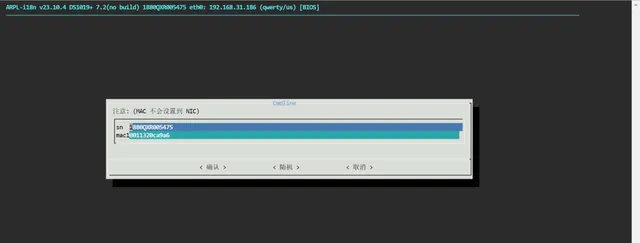
設定SN和MAC地址
接下來編譯引導檔。編譯時間的長短視機器的效能而不同。
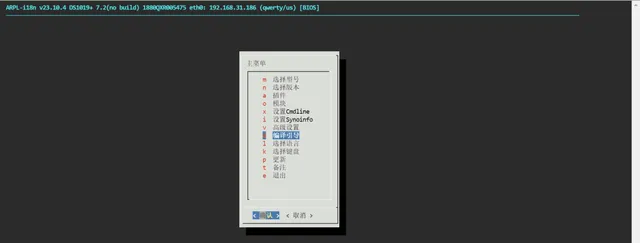
編譯引導
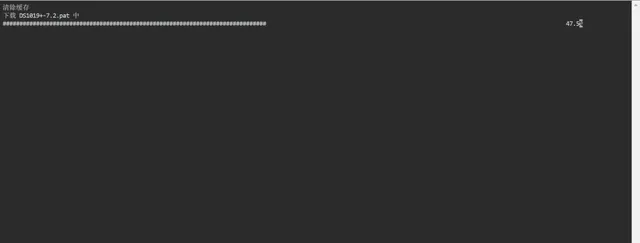
自動下載DSM
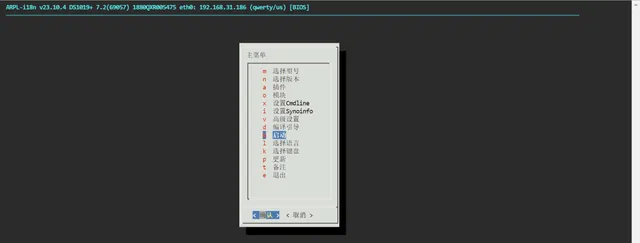
重新啟動
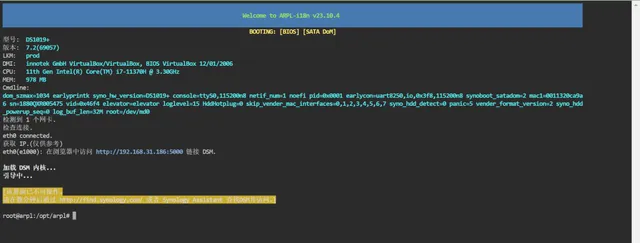
DSM啟動成功,透過提示的URL即可存取DSM
存取DSM界面
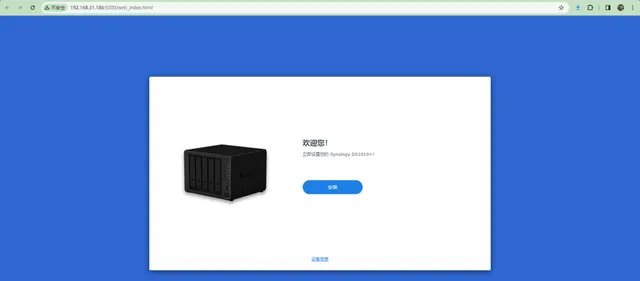
透過ARPL提示的URL即可存取DSM安裝界面
DSM的安裝過程簡介明了,在這裏就不再多啰嗦啦。
作者個人Blog (HY's Blog): https://blog.yanghong.dev











